
며칠 전, 가족관계증명서를 인쇄하려고 앱손 L3150 프린터를 켰는데 인쇄물이 희미하게 나오고 줄무늬가 생겨서 당황했어요. 무한잉크 프린터는 오랫동안 사용하지 않으면 잉크가 굳어서 노즐이 막힐 수 있다고 하더라고요. 오랜만에 사용하는 거라 그럴 만도 했죠. "아, 또 고장 난 건가?" 싶어서 살짝 불안했지만, 차근차근 해결해보니 잘 됐어요.
1. 노즐 검사와 헤드 청소로 첫 번째 점검
먼저 해야 할 건 바로 노즐 검사예요.
- 🪟 시작 버튼 클릭
- ⚙️ 설정 > 🖧 블루투스 및 장치 > 🖨️ 프린터 및 스캐너
- 📝 Epson L3150 시리즈 클릭
- 🛠️ 인쇄 기본 설정 클릭
- 🧰 유지보수 탭 > 📝 노즐 검사 클릭

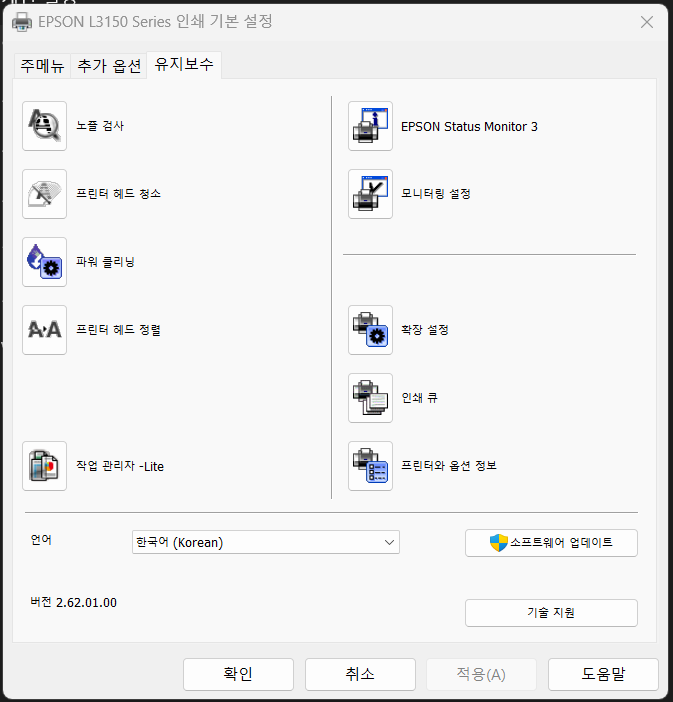
노즐 검사를 해보니 인쇄 패턴이 흐릿하고 끊겨 있더라고요. 그래서 바로 헤드 청소를 진행했어요. 청소가 끝난 후 다시 노즐 검사를 해보니 상태가 조금 나아졌지만, 여전히 흐릿한 부분이 남아 있어서 조금 더 작업이 필요했습니다.
2. 강력 잉크 분사로 확실하게 해결
헤드 청소로도 해결이 안 되면 강력 잉크 분사(파워 클리닝)이 필요해요. 잉크 소모가 많지만 노즐 막힘이 심할 때는 필수입니다.
- 🧰 유지보수 탭 > 💥 파워 클리닝 클릭
- ⏳ 12시간 이상 대기 후 상태 확인
강력 청소 후에는 인쇄 상태가 정말 좋아졌어요. 선명하고 깔끔하게 나오더라고요.
3. 프린터 헤드 정렬로 마무리
출력물이 삐뚤어지거나 줄무늬가 생길 때는 프린터 헤드 정렬이 필요합니다.
- 🧰 유지보수 탭 > 📝 프린터 헤드 정렬 클릭
- 화면 안내에 따라 정렬 완료
- 테스트 페이지 인쇄로 상태 확인
레이저 프린터 추천: 저렴한 레이저 프린터 확인하기
사무실에서는 주로 레이저 프린터를 사용하고 있어요. 레이저 프린터는 잉크젯과 달리 잉크 굳음 걱정이 없고, 유지 관리가 정말 간편합니다. 특히 대량 인쇄에도 속도가 빠르고, 토너 한 번 교체로 수천 장 인쇄가 가능하니 운영비 절감에도 도움이 돼요.
이 포스팅은 파트너스 활동의 일환으로, 이에 따른 일정액의 수수료를 제공받습니다.
'Apple, Win and IT' 카테고리의 다른 글
| “65인치면 충분할까?” TV 크기 제대로 고르는 법 + 거실 거리별 추천 사이즈 총정리! (0) | 2025.04.13 |
|---|---|
| 🔥 유튜브 영상 다운로드, 윈도우에서 이렇게 하세요! (간단 정리) (0) | 2025.04.13 |
| 테슬라 오토파일럿과 FSD, 자율주행의 진짜 수준은? (0) | 2025.04.13 |
| 비싼 컴퓨터 없이 고사양 게임하는 법! 지포스 나우 총정리 (0) | 2025.03.22 |
| 유튜브 저렴하게 구독하는 방법 (0) | 2025.02.04 |
| 미테르 리모컨 전자책 리더기에 필수네 (0) | 2024.09.25 |
| 밀리의 서재, 애플펜슬로 페이지 넘기자. (3) | 2024.09.01 |


댓글